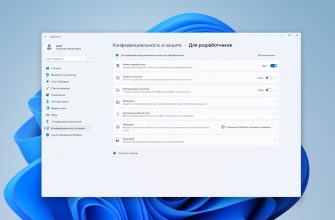С выходом новой операционной системы Windows 10, появились новые возможности и возникла необходимость в новых сочетаниях, так называемых горячих, клавиш. Например для управления виртуальными рабочими столами.
В Windows 10 появилась функция нескольких виртуальных рабочих столов, по аналогии linux и mac os, для быстрого управления ими нужны новые сочетания клавиш.
Осваиваем новую функцию windоws 10
Для открытия списка виртуальных рабочих столов нажмите клавишу Windows Key + Tab.
Windows Key — это клавиша со значком Windows
В нижней части экрана появится панель с вашими виртуальными рабочими столами, можно мышкой выбрать и активировать нужный.

Для более быстрого управления рабочими столами:
Windows Key + Ctrl + D — создает новый виртуальный рабочий стол и переключается на него
Windows Key + Ctrl + F4 — закрывает текущий виртуальный рабочий стол
Windows Key + Ctrl+ стрелка влево\вправо — переключает на виртуальный рабочий стол слева или справа соответственно.
Так же появилась возможность записи с рабочего стола, не надо прибегать к сторонним программам
достаточно нажать сочетание клавиш Windows Key+G и перед вами откроется меню для записи с экрана монитора.
Программа предназначена изначально для записи видео с игры, но можно использовать и для других нужд.
Например можно закрепить панель параметров вашего железа. При запуске игры, если все сделали правильно, будете видеть не только загрузку и использование параметров. Показывает FPS — количество кадров в секунду.

Как правильно настроить отображение FPS читайте в этой статье.
Новое в стандартном копировать и вставить
Теперь буфер обмена может содержать историю вашего копирования информации. Данная функция ранее, без сторонних программ, была доступна только в Linux.
Чтоб ее настроить — включить, вам необходимо нажать сочетание клавиш Windows Key + V

В последствии, если вам, что-то понадобится вставить из того, что было скопировано ранее просто обратитесь к истории.
Снова нажмите сочетания клавиш Windows Key + V

В открывшемся окне выберите нужно и вставьте там где необходимо, стандартным сочетанием клавиш Ctrl+V Или просто мышкой поставьте курсор где нужно и правой кнопкой мыши откройте меню, выберите вставить.

Если есть, что добавить или сказать, пишите в комментариях.
Всем Удачи!